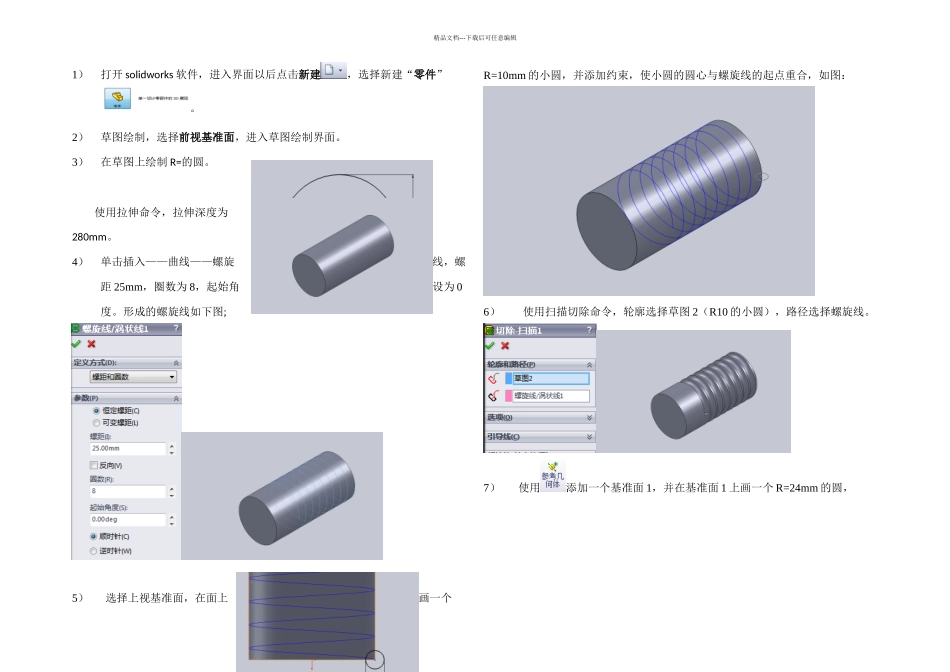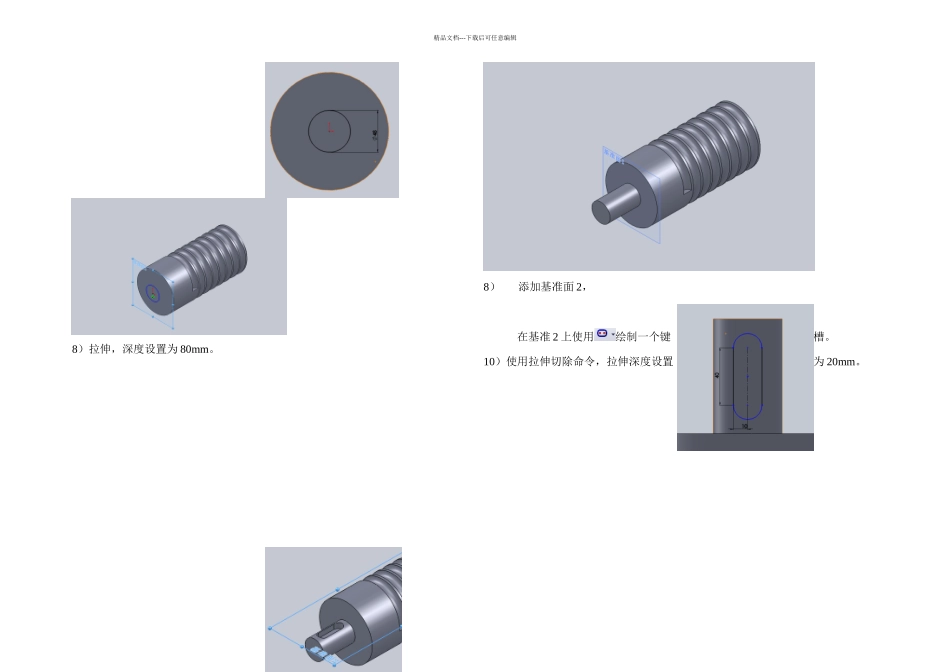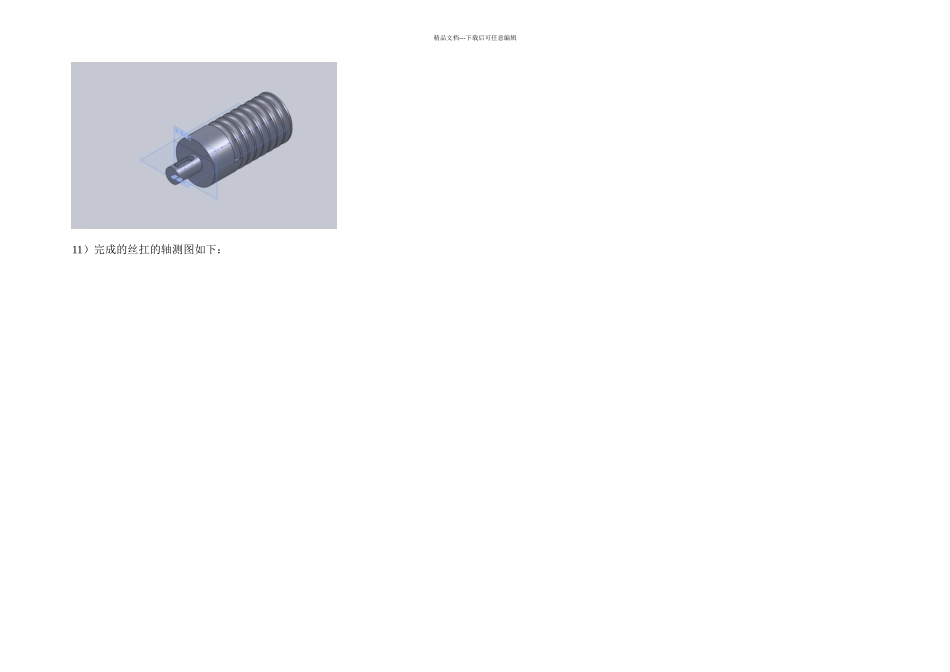精品文档---下载后可任意编辑1)打开 solidworks 软件,进入界面以后点击新建,选择新建“零件”。2)草图绘制,选择前视基准面,进入草图绘制界面。3)在草图上绘制 R=的圆。使用拉伸命令,拉伸深度为280mm。4)单击插入——曲线——螺旋线,螺距 25mm,圈数为 8,起始角设为 0度。形成的螺旋线如下图;5) 选择上视基准面,在面上画一个R=10mm 的小圆,并添加约束,使小圆的圆心与螺旋线的起点重合,如图:6) 使用扫描切除命令,轮廓选择草图 2(R10 的小圆),路径选择螺旋线。7)使用添加一个基准面 1,并在基准面 1 上画一个 R=24mm 的圆,精品文档---下载后可任意编辑8)拉伸,深度设置为 80mm。8)添加基准面 2,在基准 2 上使用绘制一个键槽。 10)使用拉伸切除命令,拉伸深度设置为 20mm。精品文档---下载后可任意编辑11)完成的丝扛的轴测图如下: